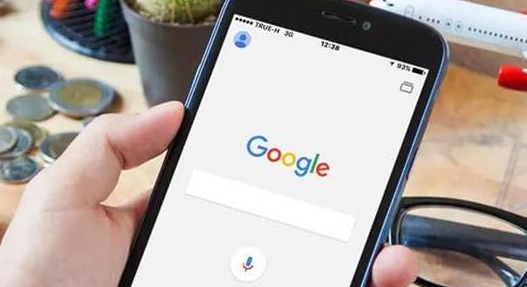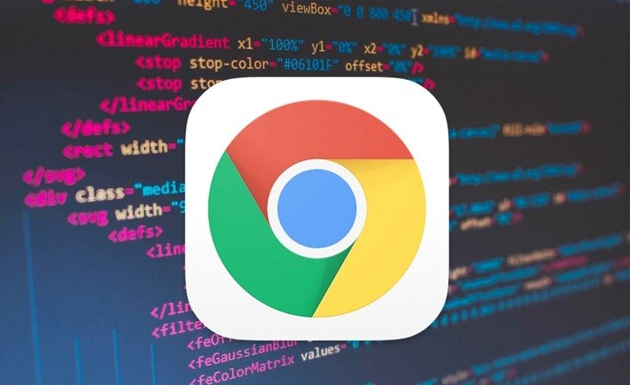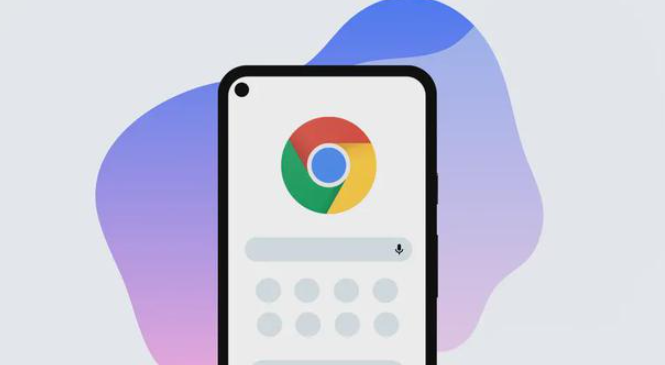详情介绍

一、检查插件启用状态
1. 打开浏览器设置:在谷歌浏览器右上角,点击三个点组成的菜单图标,选择“设置”选项。
2. 进入扩展程序页面:在设置页面中,点击“扩展程序”选项,进入扩展程序管理页面。
3. 查看插件启用情况:在扩展程序管理页面中,可以看到已安装的插件列表。检查每个插件右侧的开关是否处于开启状态,如果开关关闭,点击开关将其打开,确保插件已启用。
二、更新插件
1. 自动更新检查:有些插件会自动检查更新,在扩展程序管理页面中,如果插件有可更新的版本,会显示“更新”按钮,点击该按钮进行更新。
2. 手动更新插件:对于一些没有自动更新功能的插件,需要手动更新。访问插件的官方网站,下载最新版本的插件安装文件,然后按照提示进行安装。安装完成后,重新启动谷歌浏览器,看插件是否能够正常加载。
三、清除浏览器缓存
1. 打开清除浏览数据窗口:在谷歌浏览器中,点击右上角的三个点,选择“设置”,在设置页面中,找到“隐私与安全”部分,点击“清理浏览数据”。
2. 选择清理内容:在弹出的清理浏览数据窗口中,选择要清理的数据类型,如“缓存的图像和文件”“Cookie 及其他网站数据”等,也可以根据需要选择其他选项。
3. 清理数据:点击“清理数据”按钮,浏览器将开始清理选中的数据。清理完成后,关闭并重新打开浏览器,再次尝试加载插件。
四、检查浏览器安全设置
1. 进入安全设置页面:在谷歌浏览器的设置页面中,找到“隐私与安全”部分,点击“安全”选项,进入安全设置页面。
2. 调整安全级别:在安全设置页面中,可以看到浏览器的安全级别设置。如果安全级别过高,可能会导致插件无法加载。尝试将安全级别调整为中等或较低级别,然后重新启动浏览器,看插件是否能够正常加载。
3. 检查站点设置:在安全设置页面中,还可以检查站点设置。点击“站点设置”按钮,在弹出的窗口中,可以对特定网站的插件权限进行设置。确保相关网站的插件权限已开启,以便插件能够在这些网站上正常加载。
五、重新安装插件
1. 卸载插件:在扩展程序管理页面中,找到无法加载的插件,点击插件右侧的“删除”按钮,将插件卸载。
2. 重新安装插件:访问插件的官方网站,下载最新版本的插件安装文件,然后按照提示进行安装。安装完成后,重新启动谷歌浏览器,看插件是否能够正常加载。
六、检查系统环境
1. 更新操作系统:确保操作系统是最新版本,有时旧版本的操作系统可能与插件不兼容,导致插件无法加载。通过系统更新功能,安装最新的系统补丁和更新。
2. 检查系统组件:一些插件可能依赖于特定的系统组件,如 .NET Framework、DirectX 等。确保这些系统组件已正确安装并且是最新版本。可以通过系统自带的组件检查工具或从官方网站下载更新来检查和更新系统组件。
3. 关闭冲突软件:某些安全软件、防火墙或其他浏览器扩展程序可能与谷歌浏览器插件发生冲突,导致插件无法加载。尝试暂时关闭这些软件,然后重新启动浏览器,看插件是否能够正常加载。如果关闭某个软件后插件能够正常加载,说明该软件与插件存在冲突,需要调整软件设置或更换其他类似的软件。